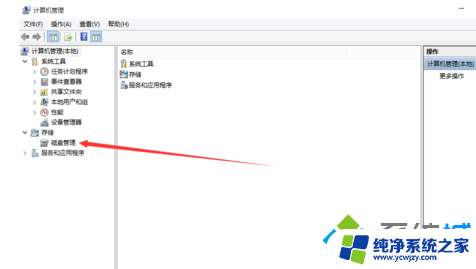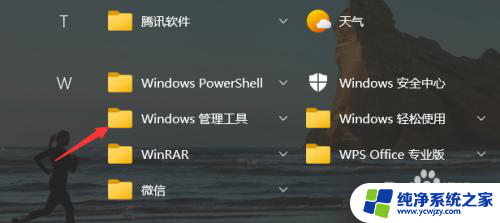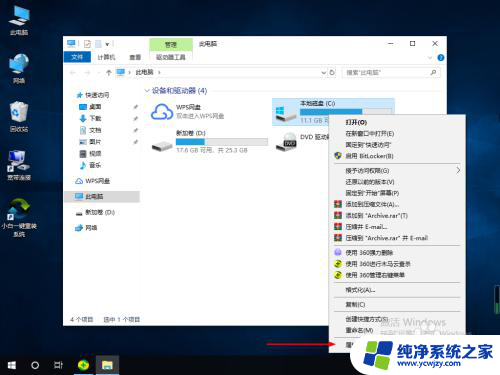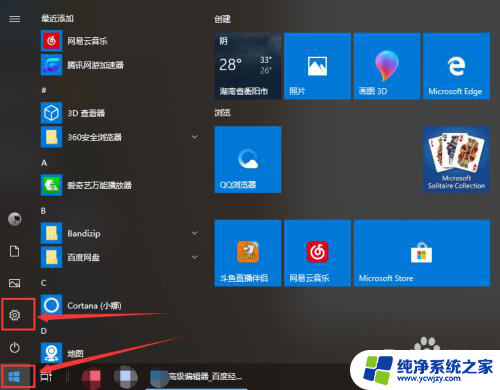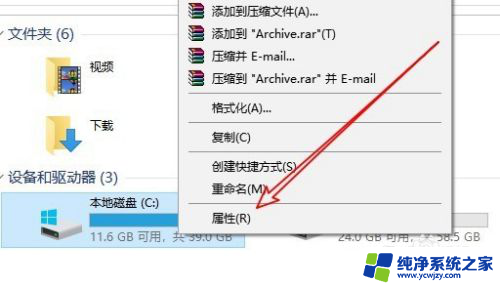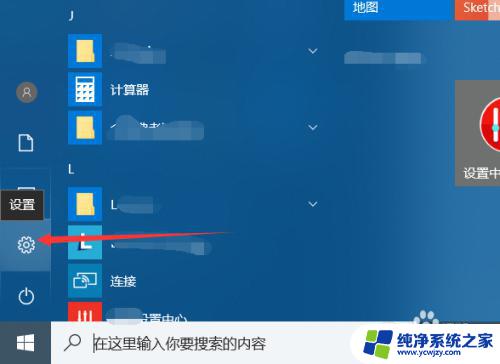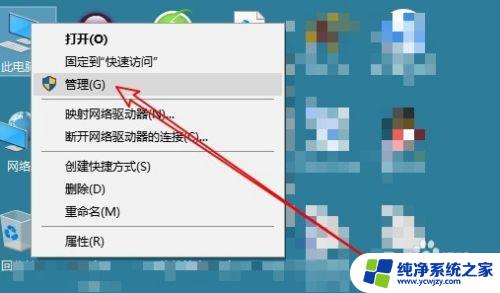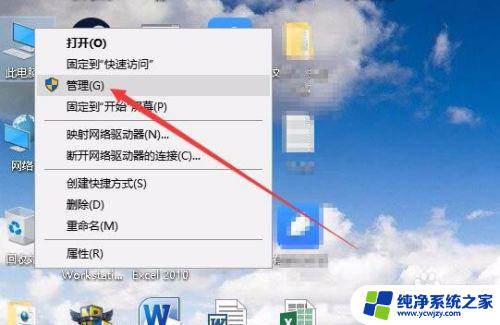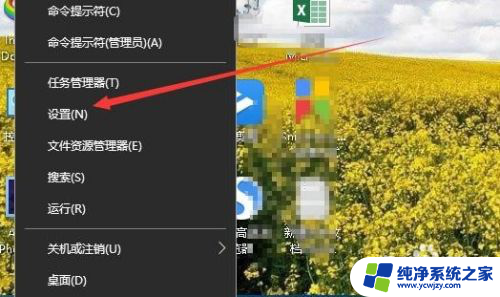windows10磁盘碎片清理 win10系统如何整理磁盘碎片
更新时间:2023-10-06 14:01:33作者:yang
windows10磁盘碎片清理,在使用Windows10操作系统的过程中,我们经常会遇到一些电脑运行速度变慢的问题,其中一个可能的原因就是磁盘碎片的存在。磁盘碎片是指文件在磁盘上分散存储,导致读取文件时需要更多的时间和资源。为了解决这个问题,我们可以通过清理磁盘碎片来提高系统的运行效率。如何整理磁盘碎片呢?本文将为大家介绍Windows10系统中如何进行磁盘碎片清理的方法。
具体步骤:
1.双击打开“这台电脑”,如下图。

2.再双击打开c盘,如下图。
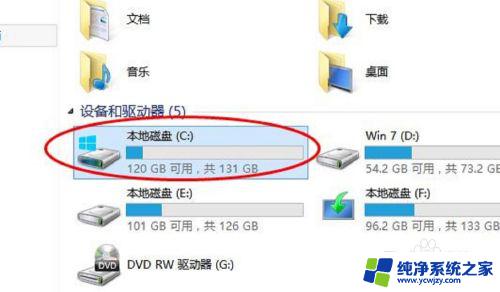
3.点击上面菜单中的“管理”,再点击“优化”。
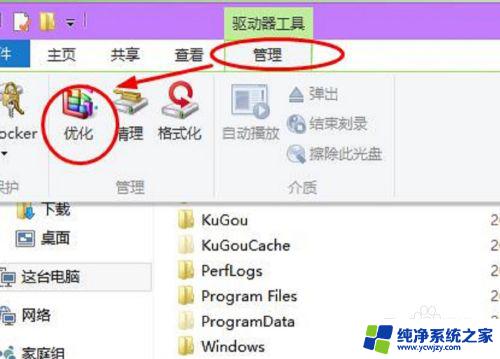
4.然后就会打开优化驱动器的对话框。这里就是进行win10系统磁盘碎片整理的地方了。选择一个磁盘,比如c盘,点击“优化”。如下图。
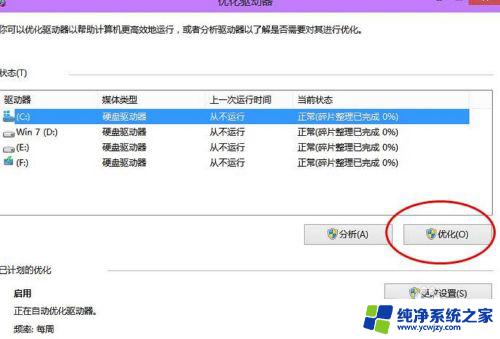
5.然后,系统就会对c盘进行磁盘碎片情况分析。并进行磁盘碎片整理。如下图。
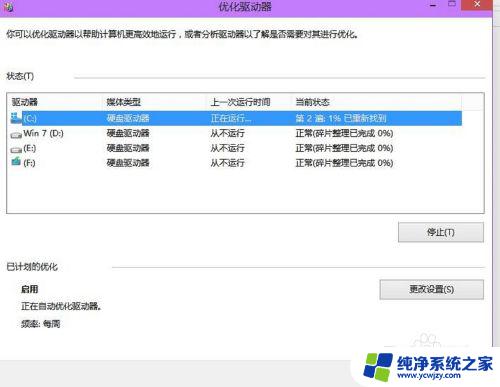
以上就是清理Windows 10磁盘碎片的全部内容,如果还有不清楚的用户,可以参考以上步骤进行操作,希望这些步骤能对大家有所帮助。